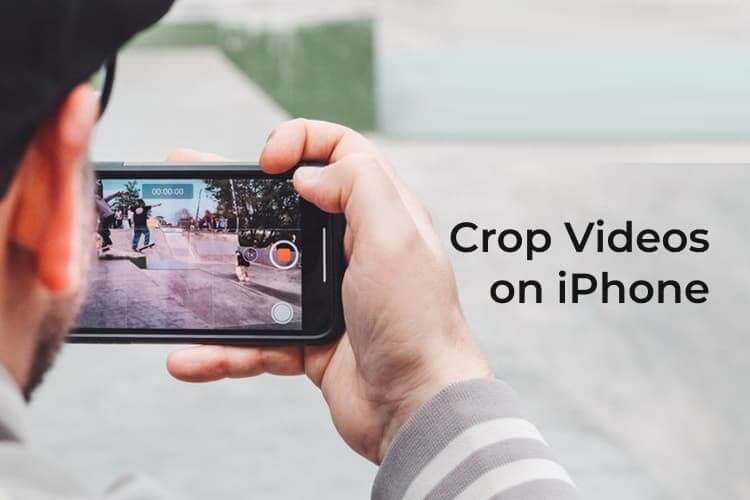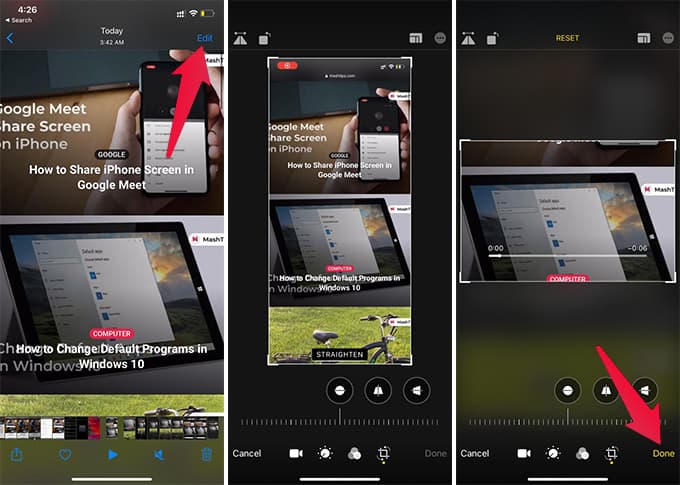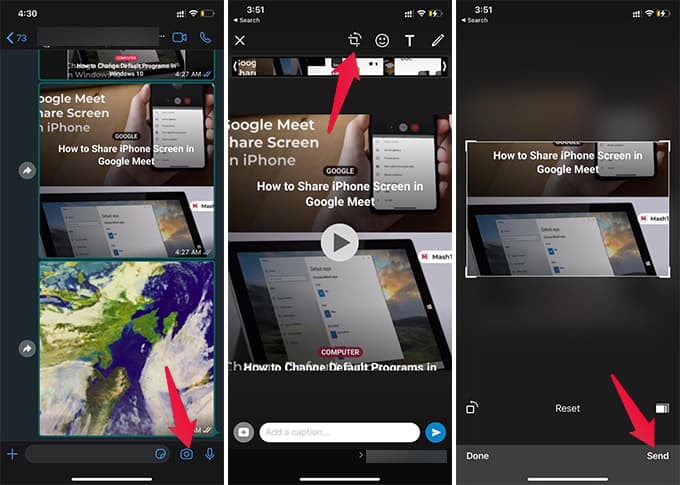Comment recadrer rapidement une vidéo sur iPhone
Il est très facile de filmer des vidéos incroyables avec l'appareil photo de l'iPhone. Mais si vous avez capturé quelque chose de indésirable dans l'image vidéo, que devez-vous faire? En raison de la possibilité d'éditer des vidéos, les fonctionnalités d'édition sur iPhone sont étendues. Vous pouvez découper n'importe quel clip vidéo sur le côté de votre choix avec votre iPhone. Trouver comment.
Ici, vous verrez comment recadrer une vidéo sur iPhone sans utiliser d'applications.
Comment couper une vidéo sur iPhone à l'aide de l'application Photos
Les photos sur iPhone peuvent faire beaucoup plus que vous ne le pensiez. Apple a apporté toutes les options de retouche photo aux vidéos sur iOS 13. Ainsi, si vous filmez une vidéo ou enregistrez une vidéo à l'écran à l'aide de l'iPhone, vous pouvez couper les parties indésirables à l'aide de l'application Photos.
Voici comment couper une vidéo sur iPhone à l'aide de l'application Photos.
- Ouvert Application photo Sur ton iPhone
- Aller à Vidéo Que vous voulez Je l'ai recadrée.
- Clique sur Modifier dans le coin Le coin supérieur droit de la fenêtre.
- Appuyez sur l'icône Culture en bas.
- Glisser Lignes de culture Pour ajuster Dimensions de la vidéo.
- Pour retourner la vidéo, appuyez sur Icône de visage Dans le coin supérieur droit
- Lorsque vous avez terminé, appuyez sur Fait Dans le coin inférieur droit.
Depuis la fenêtre de recadrage, vous pouvez également inverser, faire pivoter et définir un rapport hauteur / largeur fixe pour la vidéo. Vous pouvez ensuite partager la vidéo enregistrée avec n'importe qui. Fait intéressant, si vous souhaitez inverser le recadrage, vous pouvez à nouveau cliquer sur "Modifier" et annuler les modifications apportées à la vidéo à l'aide de l'application Photos.
Couper un clip vidéo dans WhatsApp sur iPhone
Vous souhaitez envoyer une vidéo recadrée à quelqu'un et conserver l'original avec vous? Si vous envoyez via WhatsApp, il est possible de couper la copie envoyée et de conserver la vidéo originale sur votre iPhone.
Voici comment couper une vidéo à l'aide de WhatsApp sur iPhone.
- Ouvrez un chat WhatsApp Lequel vous souhaitez envoyer la vidéo.
- Clique sur Icône de la caméra Et sélectionnez Vidéo.
- Appuyez sur le bouton Recadrage en haut.
- Couper Vidéo Comme vous le souhaitez et cliquez sur envoyer.
Cela enverra une copie recadrée de la vidéo à l'autre personne. Pendant ce temps, votre clip vidéo original sur votre iPhone sera le même.
Comment couper une vidéo sur iPhone avec iOS 12
Apple a inclus la fonction de recadrage vidéo sur iPhone à partir d'iOS 13. Ainsi, si votre iPhone exécute iOS 12 ou une version antérieure, toutes les étapes ci-dessus ne fonctionneront pas. Ne vous inquiétez pas. Nous vous avons.
Il existe de nombreuses applications tierces que vous pouvez utiliser pour recadrer une vidéo sur iPhone, avec iOS 12 et supérieur. Vous pouvez utiliser des applications comme InShot et VideoLeap pour recadrer des vidéos sur d'anciens iPhones. Si vous ne savez pas quelle application choisir pour éditer et recadrer une vidéo sur votre iPhone, consultez notre liste des meilleures applications de montage vidéo pour iPhone et iPad.
Il n'y a pas de limite dans le montage vidéo sur iPhone par rapport aux autres systèmes de smartphone. Bien qu'il soit difficile de couper et d'enregistrer des vidéos, il est désormais facile de recadrer une vidéo sur un iPhone exécutant des versions plus récentes d'iOS.